Jak odstranit konec stránky v aplikaci Word online
Zatímco funkce přerušení stránky v aplikaci Word Online funguje dobře, pokud nemáte konkrétní prvky, které musíte na konkrétních stránkách zobrazit, můžete zjistit, že některé dokumenty vyžadují přidání ručních zalomení stránky, aby bylo dosaženo požadovaného formátu.
S ručním zalomením stránek však může být obtížné pracovat, pokud stále upravujete nebo přidáváte informace do dokumentu, takže možná zjistíte, že konec stránky, který byl dříve na správném místě, je nyní nesprávný. Naštěstí můžete odstranit konec stránky v aplikaci Word Online, pokud byl dříve vložen ručně.
Jak odstranit konec stránky v dokumentu Word online
Kroky v tomto článku byly provedeny ve verzi prohlížeče Google Chrome pro počítače, ale budou fungovat i v jiných webových prohlížečích pro počítače, jako jsou Firefox a Microsoft Edge. Tato příručka předpokládá, že máte ručně vložený konec stránky a že jej chcete odstranit. Tyto kroky neodstraní automatické konce stránek, ke kterým dojde, pokud jste na stránku přidali dostatek informací, aby byla vytvořena nová stránka. To platí pouze pro konce stránek, které byly ručně přidány do dokumentu.
Krok 1: Přejděte na stránku Word Online na adrese https://office.live.com/start/Word.aspx a přihlaste se ke svému účtu Microsoft.
Krok 2: Otevřete dokument obsahující konec stránky, který chcete odstranit.

Krok 3: Kliknutím na řádek vpravo pod ručně vloženým konec stránky umístěte kurzor tam.
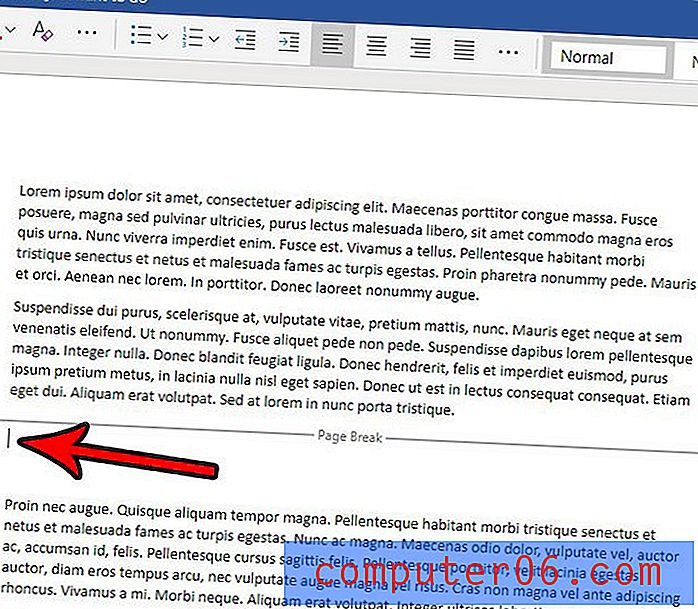
Krok 4: Stisknutím klávesy Backspace na klávesnici odstraníte konec stránky. Pokud kurzor nebyl na začátku řádku nebo pokud nebyl na řádku přímo pod zlomem stránky, možná budete muset stisknout Backspace několikrát.
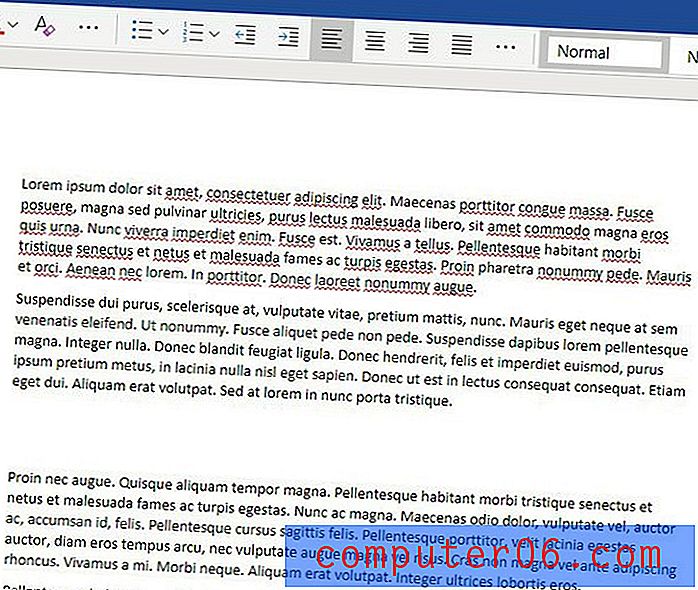
Pracujete na dokumentu v desktopové verzi aplikace Microsoft Word? Zjistěte, jak odstranit konec stránky v aplikaci Word 2010, pokud se zdá, že výše uvedená metoda ve vaší verzi aplikace Microsoft Word nefunguje.



